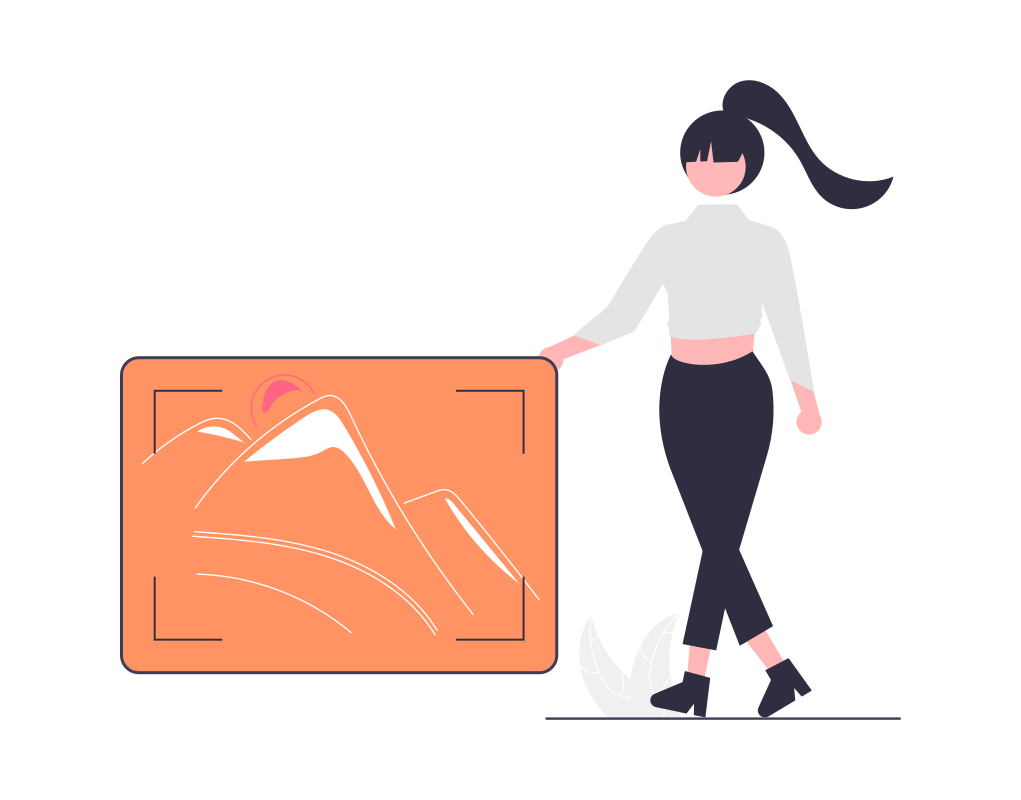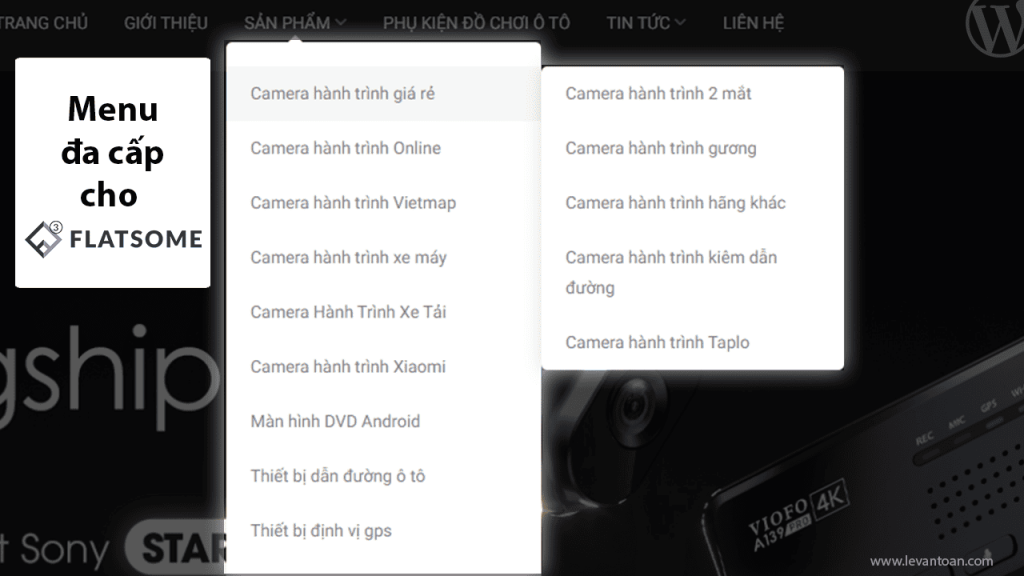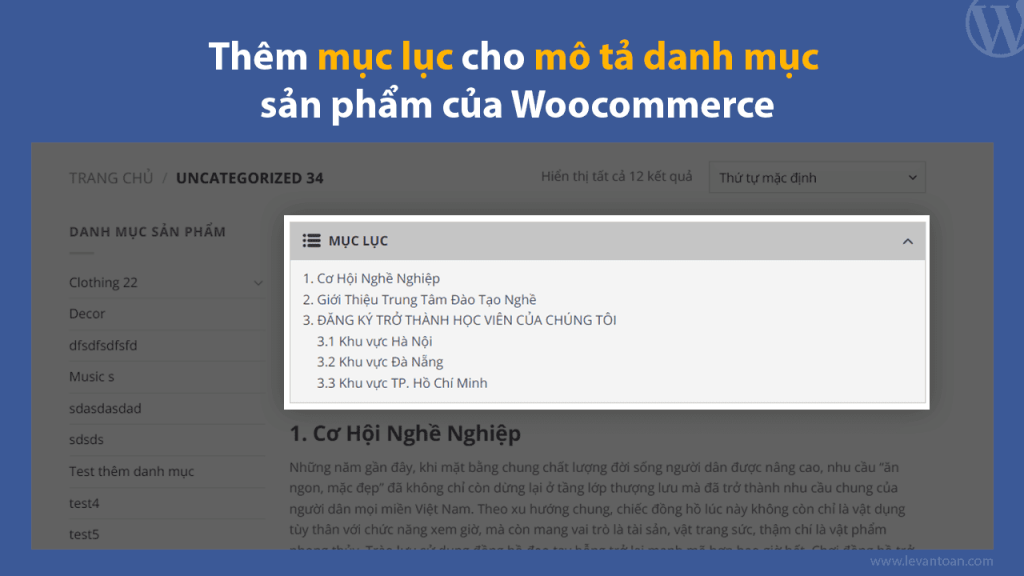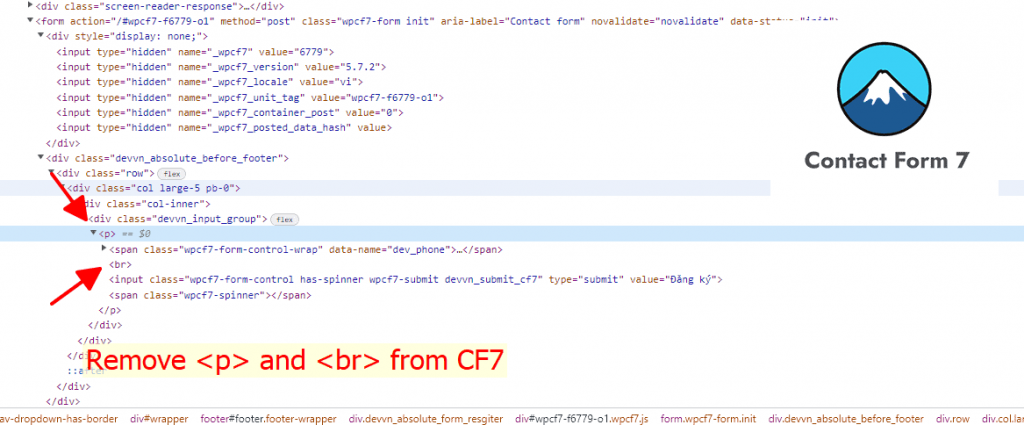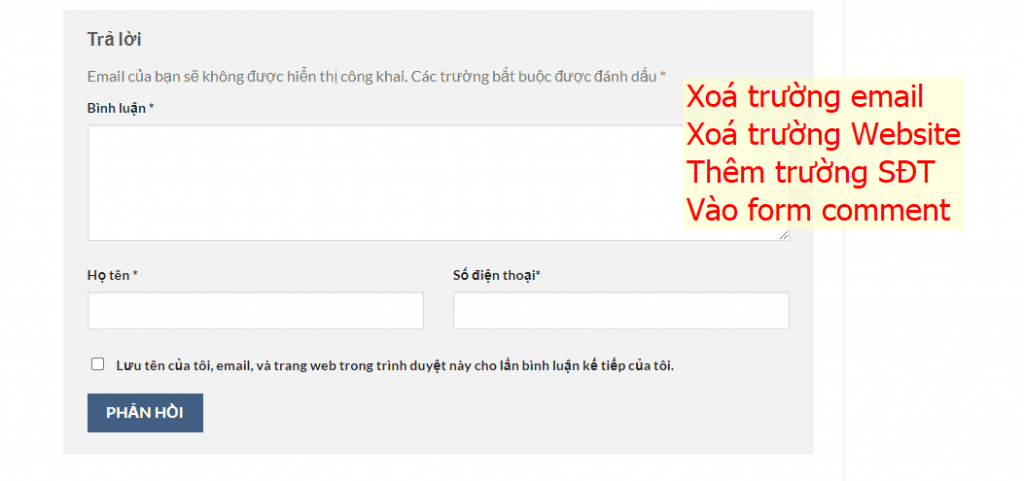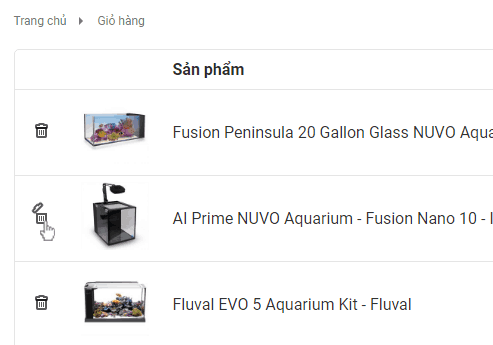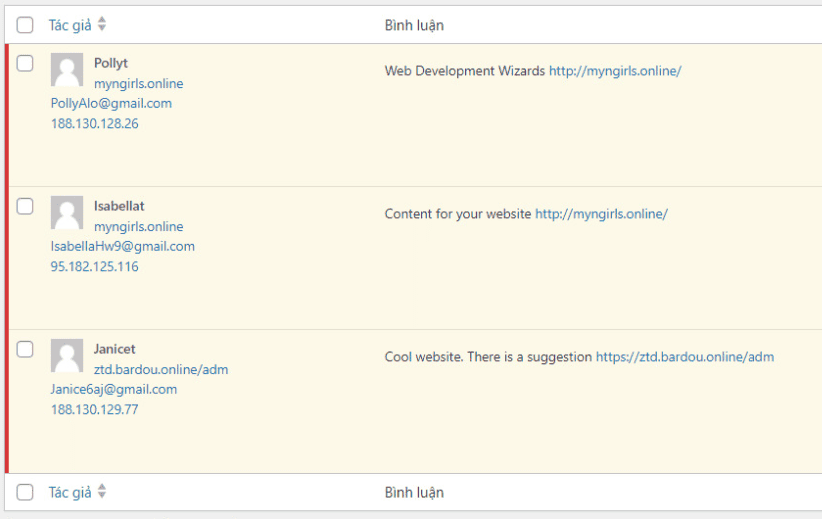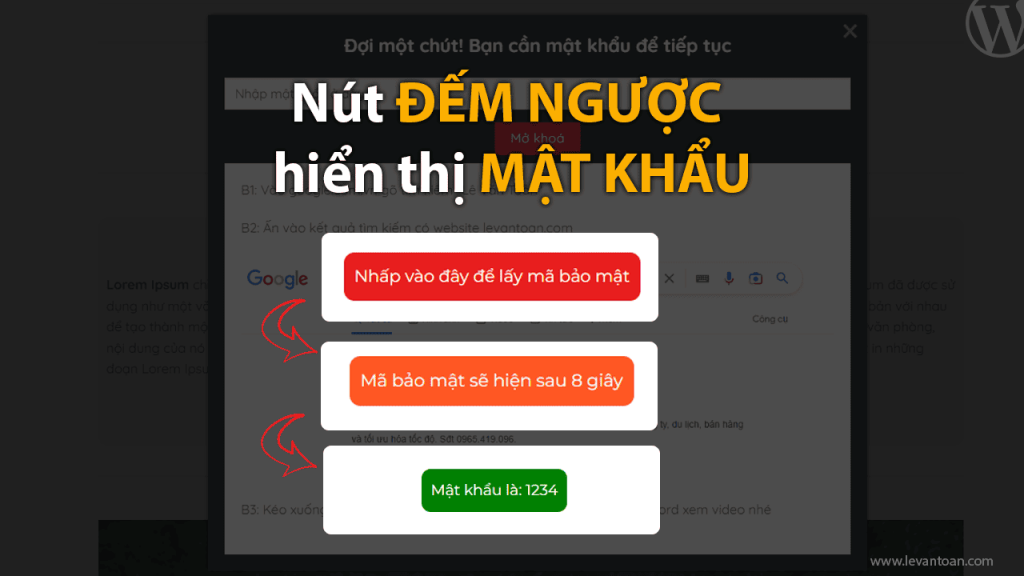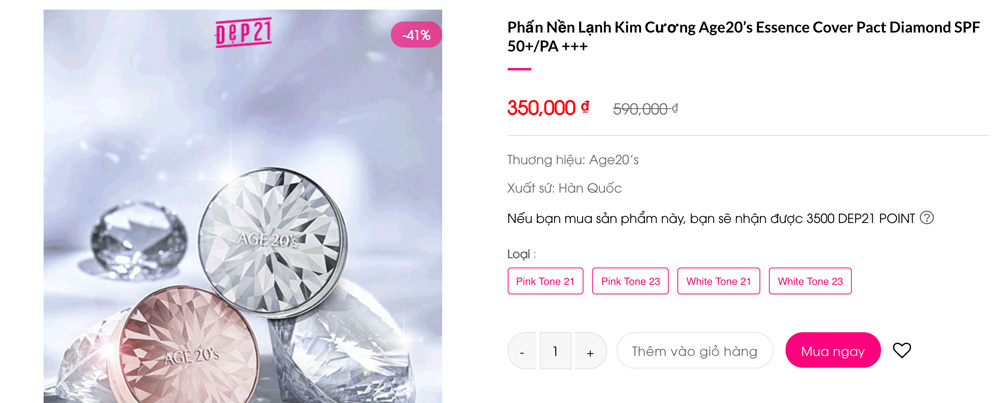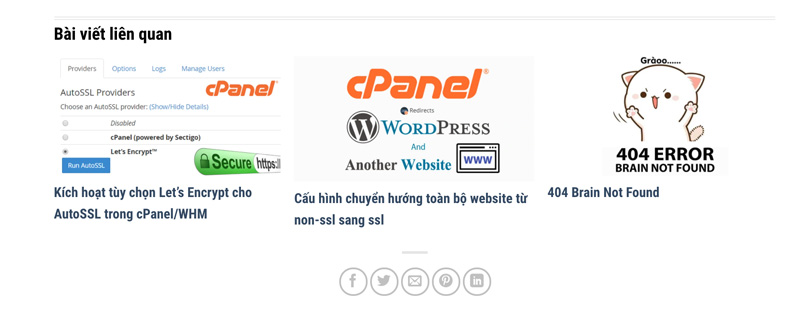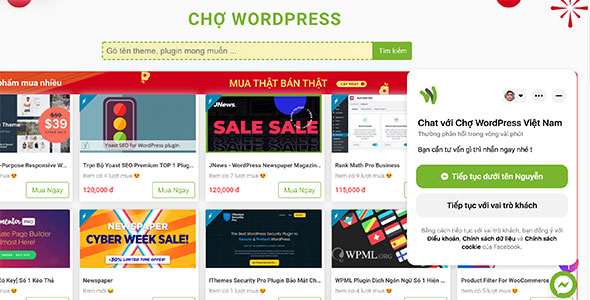Làm thế nào để dọn dẹp hình ảnh WordPress của bạn
Dưới đây mình sẽ giải thích lý do vì sao bạn nên dọn dẹp hình ảnh WordPress. Cùng tìm hiểu qua 2 cách để sắp xếp lại hình ảnh của bạn nhé.

Tại sao bạn nên dọn dẹp hình ảnh WordPress?
Có hai lý do phổ biến để bạn dọn dẹp thư viện của mình:
Tiết kiệm dung lượng lưu trữ trên Server
Bất cứ khi nào bạn tải một hình ảnh lên thư viện, WordPress sẽ tự động tạo các phiên bản khác nhau của nó. Các kích thước phổ biến của ảnh là nhỏ, trung bình, lớn. Các plugin và theme cũng cần kích thước hình ảnh khác nhau. Kết quả là mỗi bức ảnh của bạn có ít nhất 5 bản sao riêng biệt.
Các tệp không bao giờ sử dụng này sẽ chiếm dung lượng lớn trên máy chủ lưu trữ của bạn. Do đó, sẽ mất nhiều thời gian để sao lưu trang web của bạn hơn bình thường. Trên hết, việc tăng dung lượng lưu trữ có thể khiến bạn tốn nhiều tiền hơn mỗi tháng mặc dù bạn không sử dụng nhiều dung lượng đĩa như vậy.
Sắp xếp hình ảnh tốt hơn
Số lượng tệp phương tiện trong thư viện phương tiện của bạn không ngừng tăng lên theo thời gian. Nếu bạn không dọn dẹp, nó sẽ chứa đầy những hình ảnh không cần thiết. Từ đó, bạn sẽ cảm thấy khó khăn và mất thời gian khi muốn tìm và sử dụng lại các tệp cũ.
Bạn không thể chỉ cuộn xuống danh sách hình ảnh vô tận để nhấp vào từng hình ảnh. Loại bỏ các hình ảnh không sử dụng giúp thư viện WordPress gọn hơn.
2 cách đơn giản để dọn dẹp hình ảnh WordPress
#1 Ngừng tạo bản sao hình ảnh với các kích thước khác nhau
Như mình đã đề cập ở trên, WordPress tự động sao chép một tệp đã tải lên với các kích thước khác nhau. Để dừng điều này, tất cả những gì bạn cần làm là truy cập trang Phương tiện trong Cài đặt trong bảng điều khiển quản trị WordPress của bạn.

Bạn có thể thấy 3 kích thước hình ảnh có sẵn, bao gồm Kích thước hình thu nhỏ, Kích thước trung bình và Kích thước lớn. Bây giờ bạn đặt tất cả các giá trị trong các tùy chọn kích thước hình ảnh này thành 0 để WordPress ngưng việc tự động sao chép hình ảnh đã tải lên của bạn.

#2 Dọn dẹp hình ảnh WordPress bằng Media Cleaner Plugin

Media Cleaner giúp chuyển tất cả các tệp không được nhúng ở bất kỳ đâu trên web vào thùng rác nội bộ. Sau này, bạn có thể quyết định xóa hoặc bỏ qua các tệp đó. Làm theo hướng dẫn bên dưới để bắt đầu với plugin:
– Đi tới Plugin → Thêm mới trong bảng điều khiển quản trị của bạn
– Nhập “media clean” vào hộp từ khóa để tìm kiếm plugin
– Cài đặt và kích hoạt plugin

– Mở phần Trình dọn dẹp mới trong menu Phương tiện của bạn

– Nhấn nút Quét để plugin có thể bắt đầu xem qua thư viện, trang và bài đăng của bạn để kiểm tra tệp nào hiện không được sử dụng

– Chọn hộp các tệp bạn muốn xóa vĩnh viễn
– Nhấn Xóa tất cả hoặc Xóa … các mục để xóa các tệp này
Hãy nhớ rằng bạn phải sao lưu trang web của mình trước khi thực hiện bất kỳ hành động nào nếu không nó có thể làm hỏng thư viện của bạn. Sau khi xóa tệp, bạn không thể hoàn tác và khôi phục chúng bằng mọi cách
Lời kết
Hi vọng với 2 tips nho nhỏ này sẽ giúp bạn sắp xếp hình ảnh của website hiệu quả hơn.
Nếu các bạn thấy hay có thể theo dõi chuyên mục WordPress cơ bản để biết thêm nhiều kiến thức mới nha.
Hãy follow fanpage để nhận được những bài viết mới nhất nhé : Hocwordpress Group
Bài viết cùng chủ đề:
-
Thêm nút Mua Ngay vào Woocommerce một cách đơn giản
-
Chuyển 0đ thành chữ “Liên hệ” trong woocommerce
-
Chia sẻ cách làm menu đa cấp cho Flatsome
-
Cách thêm mục lục (table of content) cho mô tả danh mục sản phẩm
-
Xoá bỏ thẻ p và br trong CF7
-
Sửa lỗi icon loading không tự mất đi của Contact Form 7 khi sử dụng theme Flatsome
-
Thêm trường số điện thoại, xoá trường email, website trong comment form
-
Làm đẹp cho nút xóa sản phẩm trong woocommerce
-
Chia sẻ cách chống SPAM cho Contact Form 7 hiệu quả nhất
-
Chia sẻ mẹo nhỏ để chặn comment spam trong WordPress
-
Chia sẻ nút đếm ngược để hiển thị mật khẩu trong WordPress
-
Hướng dẫn thay đổi cách hiển thị giá và mô tả ngắn của biến thể trong Woo
-
Thêm nút Mua Ngay vào sản phẩm woocommerce wordpress
-
Thêm bài viết liên quan theme flatsome wordpress
-
Thêm chat fanpage facebook vào website wordpress
-
Hướng dẫn chèn comment facebook vào website wordpress